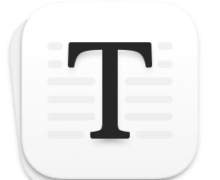PhotosCollage for Mac 1.3.2 照片拼贴 照片混合
创建照片的合理拼贴,以及水平,垂直或正方形的照片混合。使用照片平铺功能从一个图像创建平铺图像。
您的照片的自动对齐布局是理想的一系列照片,这些照片是按时自然排序的。
照片被放置在矩形列中,逐行放置,从左到右延伸完成,如文本段落。在排版中,这被称为完全对齐的文本。
对齐拼贴布局由三个变量参数化:宽度,高度和填充。这使得能够控制拼贴的形状。
此外,您还可以垂直,水平或正方形混合照片,以创建照片。这是在连接照片的接缝处的渐变混合。
混合混合以创建更大的照片阵列!
最后,使用新的“平铺照片”功能将照片分割成矩形子图像阵列。指定从1到9行和列的任意位置。
使用方便:
1)找到要拼贴的文件,或者在Finder,照片或Web浏览器中进行混合。
2)拖动要拼贴的文件或混合到PhotosCollage窗口底部的“照片浏览器”中。 (您也可以粘贴照片,或浏览它们。)
在浏览器中拖放文件以重新定位它们:
将照片拖动到彼此之间或彼此之间交换。
3)使用混合梯度混合照片。您可以在首选项窗口中选择此渐变的宽度。将其设置为0以简单地邻接它们。
4)使用“混合”按钮混合照片。
如果您快速点击混合按钮,照片浏览器中的照片将被水平混合。
要获取用于选择垂直或方形混合选项的菜单,只需单击“混合”按钮,直到出现。
方形混合物分别为4,9或16幅图像,分别为2x2,3x3或4x4阵列。但是,您可以混合混合以增加您自己的数组大小。
5)混合完成后,将出现在“结果”窗口中。
6)为了理由,使用width,height和padding按钮来修改控制拼贴的大小和形状的参数。
您现在可以将拼贴或混合复制到剪贴板或将其导出到文件中。
版本 1.3.2 中的新功能
• A new option has been added to the Preferences window for blending labelled 'Inset By Cropping'
If this option is NOT selected then images will be inset by scaling them down to reveal the background color rather than by cropping them. Inset by cropping is the default.
This is useful if you want to inset the images to reveal a background color without trimming any of the images.
Previous recent update:
• New: Tile Photo feature. Segment a photo into an image array - with 1 to 9 columns and/or rows.
• Enhanced Preview: Drag and drop to swap photos inside the preview. Also displays current image selection highlighted, synced with its image browser.
• Other improvements to enhance the user experience.
Screenshot:
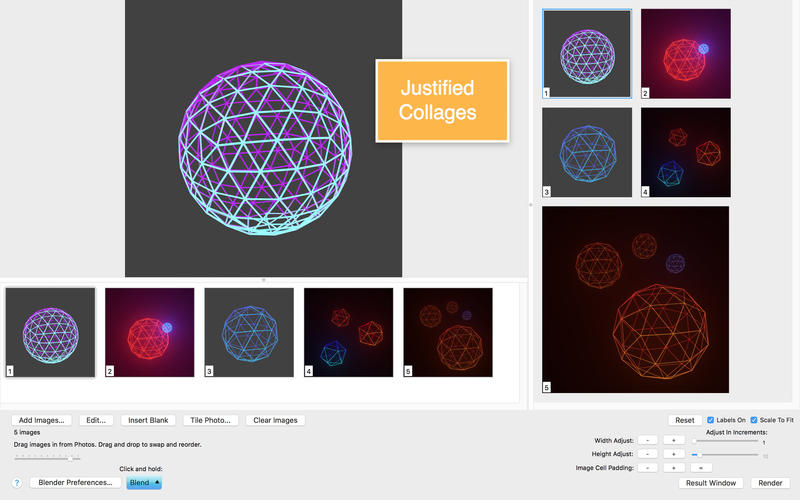
System requirements:
- OS X 10.7 or Later
下载地址 :
相关下载: